以前很多用戶都比較習慣html' target='_blank'>windows7和windows8的操作系統,但是自從升了windows10的操作系統。很多人在操作上就變得非常的困難,那么就windows10到操作系統的屏幕分辨率又該如何進行調整?接下來小編就這個問題做一個簡單的介紹,供大家在實際生活的時候參考使用。

調整分辨率設置的方法一:
首先我們進入windows10的操作桌面,在桌面的空白處大家可以點擊右鍵,然后會出現一系列的選項,大家選擇屏幕分辨率,進入之后大家就會看到有顯示器分辨率,這時候大家就要按照一定的方向繼續設置,設置以后點擊應用。在這一個操作頁面當中,我們還可以選擇放大或者縮小文本和其他項目,來調整桌面上的其他項目的大小,也可以更改文本大小里面選擇合適的欄目,然后調節其大小。調解好之后大家就可以點擊應用。
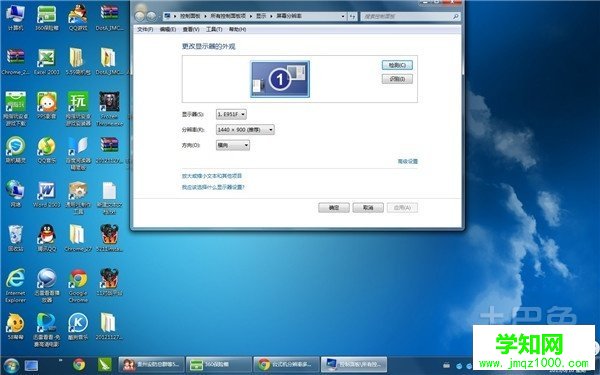
windows10分辨率調整方法二:
你們還可以使用其他的方法進行調整,大家只需要點擊window10屏幕右下角的通知中心圖標。點擊之后會彈出一個桌面,在桌面窗口當中有一個所有設置的界面,在所有設置界面當中大家找到系統按鍵。然后再點擊進入系統設置的菜單,第三步在系統設置的菜單窗口當中右下方可以找到一個高級顯示設置。點擊高級顯示設置后就會看到屏幕分辨率的設置窗口,大家只需要按照我們電腦屏幕的窗口進行調節分辨率的大小就可以了。
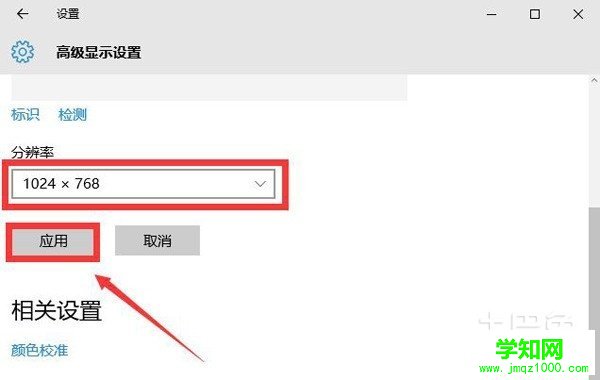
windows10屏幕分辨率調整的注意事項:
最后小編為大家介紹一下調整屏幕分辨率時注意事項,在調整屏幕分辨率的時候,如果看到屏幕分辨率的窗口顏色是灰色的,這時候應該是沒有辦法進行調整的,這是怎么樣一回事呢?一般是由于當前電腦顯卡沒有安裝正確的驅動程序,大家可以使用驅動精靈,進行重新的更新匹配,使安裝的顯卡能夠適應當前的操作系統。
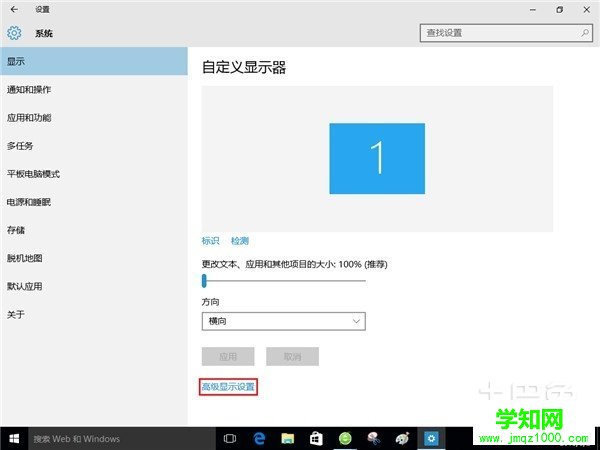
關于windows10屏幕分辨率的設置方法小編就介紹到這里,希望通過小編以上介紹,能夠讓大家掌握這么一丁點兒的知識。給大家的生活帶來一些幫助。
鄭重聲明:本文版權歸原作者所有,轉載文章僅為傳播更多信息之目的,如作者信息標記有誤,請第一時間聯系我們修改或刪除,多謝。
新聞熱點
疑難解答